电脑无法识别网络的解决方法
时间:2025-08-06 12:48:30 147浏览 收藏
大家好,今天本人给大家带来文章《电脑未识别网络原因及解决方法》,文中内容主要涉及到,如果你对文章方面的知识点感兴趣,那就请各位朋友继续看下去吧~希望能真正帮到你们,谢谢!
在电脑使用过程中,“未识别的网络”是较为常见的网络故障之一。当系统提示此问题时,通常意味着设备无法正常连接互联网,甚至局域网内的通信也可能受到影响。不过无需慌张!本文将为你梳理可能导致该问题的原因,并提供实用的解决方法,助你迅速恢复网络连接。

一、重启路由器与计算机
长时间运行的网络设备可能因缓存堆积或临时冲突导致连接异常,从而出现“未识别的网络”提示。此时,最简单有效的方法就是重启设备。
1、先关闭路由器和电脑,静置约5分钟。
2、随后重新启动路由器,等待2-3分钟使其完全启动并稳定运行,再开启电脑,观察网络是否恢复正常。

二、升级网卡驱动程序
网卡驱动过时或与操作系统不兼容,常常会导致网络识别失败,尤其是在Windows系统更新后更容易出现此类问题。推荐使用驱动人生等专业工具来快速修复驱动问题。
1、若尚未安装驱动人生,可点击官方链接下载并完成安装。
2、启动驱动人生,进入“驱动管理”页面,点击“立即扫描”。
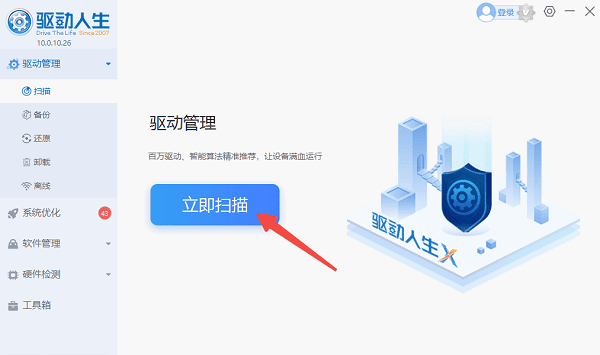
3、扫描完成后,若发现网卡驱动存在异常或有更新提示,直接点击“升级驱动”。
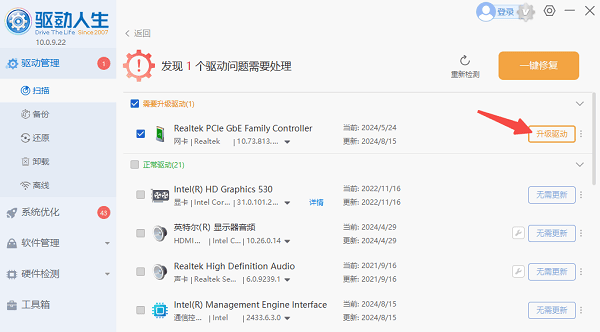
4、驱动更新完毕后,请重启电脑,然后检查网络连接是否已恢复。
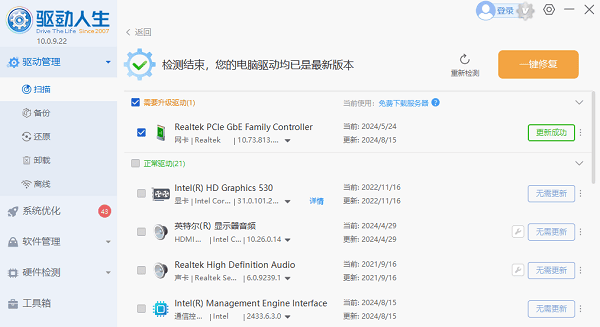
三、核对IP地址与DNS配置
如果电脑未能正确获取IP地址,也可能导致网络无法识别。例如IP地址冲突、自动获取失败或DNS设置错误,都会影响正常的网络通信。
1、右键点击任务栏的“网络图标”,选择“打开网络和Internet设置”。
2、进入“更改适配器选项”,找到当前使用的网络连接(有线或无线)。
3、右键该连接,打开“属性”。
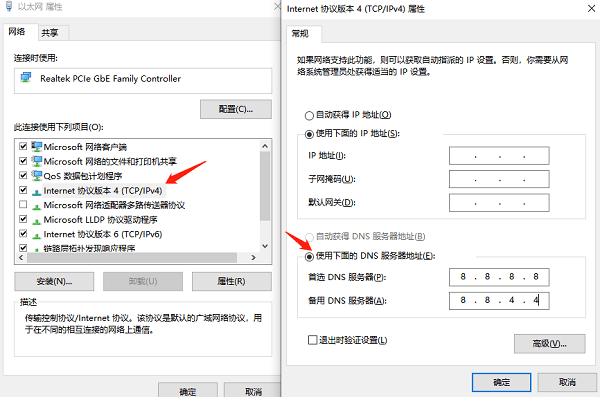
4、双击“Internet协议版本4(TCP/IPv4)”,设置如下:
- IP地址:选择“自动获取IP地址”。
- DNS服务器地址:选择“自动获取DNS服务器地址”,或手动填写为8.8.8.8 和 8.8.4.4。
5、确认保存设置后,重新连接网络,查看是否恢复正常。
四、清除网络缓存并重置TCP/IP协议
系统中残留的错误网络配置或DNS缓存可能干扰网络识别。通过命令行工具可以彻底清除这些数据并重置网络协议栈。
1、按下“Win + R”组合键,输入 cmd,然后右键“命令提示符”,选择“以管理员身份运行”。
2、依次在命令窗口中输入以下命令,每输入一条按一次回车:
ipconfig /release
ipconfig /flushdns
ipconfig /renew
netsh winsock reset
netsh int ip reset
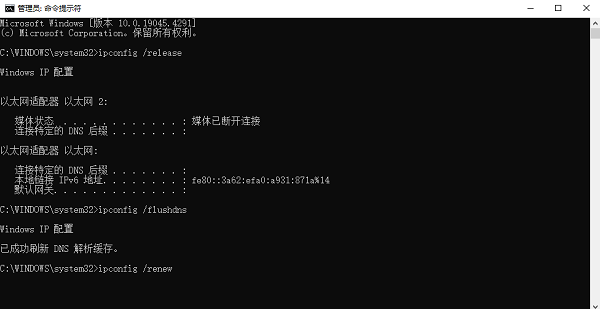
3、所有命令执行完成后,重启计算机,测试网络是否恢复正常。
五、重新启用网络适配器
有时网络适配器可能因系统异常而处于禁用状态或工作失常,导致无法识别网络。通过禁用后再启用网卡,有助于重建网络连接。
1、按下“Win+R”键,输入 devmgmt.msc 打开“设备管理器”。
2、展开“网络适配器”列表,找到你的网卡(如Intel、Realtek或Killer系列)。
3、右键点击该设备,选择“禁用设备”。
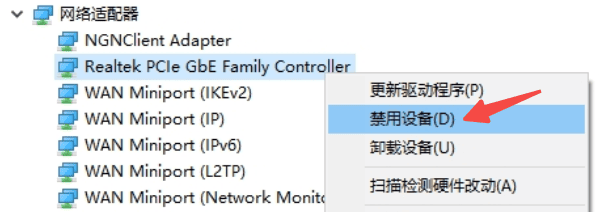
4、等待几秒后,再次右键该设备,选择“启用设备”。
5、重新连接网络,查看问题是否已解决。
本篇关于《电脑无法识别网络的解决方法》的介绍就到此结束啦,但是学无止境,想要了解学习更多关于文章的相关知识,请关注golang学习网公众号!
-
501 收藏
-
501 收藏
-
501 收藏
-
501 收藏
-
501 收藏
-
467 收藏
-
315 收藏
-
171 收藏
-
210 收藏
-
457 收藏
-
482 收藏
-
220 收藏
-
149 收藏
-
297 收藏
-
177 收藏
-
488 收藏
-
253 收藏
-

- 前端进阶之JavaScript设计模式
- 设计模式是开发人员在软件开发过程中面临一般问题时的解决方案,代表了最佳的实践。本课程的主打内容包括JS常见设计模式以及具体应用场景,打造一站式知识长龙服务,适合有JS基础的同学学习。
- 立即学习 543次学习
-

- GO语言核心编程课程
- 本课程采用真实案例,全面具体可落地,从理论到实践,一步一步将GO核心编程技术、编程思想、底层实现融会贯通,使学习者贴近时代脉搏,做IT互联网时代的弄潮儿。
- 立即学习 516次学习
-

- 简单聊聊mysql8与网络通信
- 如有问题加微信:Le-studyg;在课程中,我们将首先介绍MySQL8的新特性,包括性能优化、安全增强、新数据类型等,帮助学生快速熟悉MySQL8的最新功能。接着,我们将深入解析MySQL的网络通信机制,包括协议、连接管理、数据传输等,让
- 立即学习 500次学习
-

- JavaScript正则表达式基础与实战
- 在任何一门编程语言中,正则表达式,都是一项重要的知识,它提供了高效的字符串匹配与捕获机制,可以极大的简化程序设计。
- 立即学习 487次学习
-

- 从零制作响应式网站—Grid布局
- 本系列教程将展示从零制作一个假想的网络科技公司官网,分为导航,轮播,关于我们,成功案例,服务流程,团队介绍,数据部分,公司动态,底部信息等内容区块。网站整体采用CSSGrid布局,支持响应式,有流畅过渡和展现动画。
- 立即学习 485次学习
